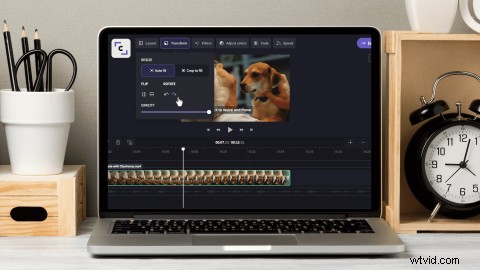
Quando le riprese video vengono acquisite su uno smartphone o un tablet, gli utenti rischiano che le clip vengano esportate lateralmente o capovolte. Anche se è estremamente divertente vedere le persone girare la testa per guardare un video, non è pratico. Allora qual è la soluzione? Modifica da tutte le angolazioni utilizzando il nostro editor video online. Ruota, capovolgi o specchia i video verticalmente e orizzontalmente senza nemmeno uscire dal browser. Questo blog ti insegnerà come ruotare i video online gratuitamente (nessun download necessario).
Passaggio 1. Iscriviti a Clipchamp o accedi
Se hai già un account Clipchamp, accedi per iniziare. Se sei nuovo qui, iscriviti gratuitamente!
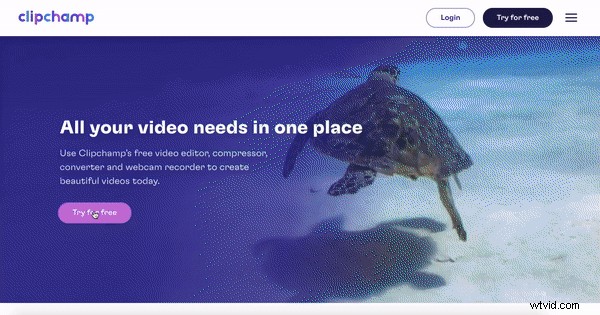
Fase 2. Crea un nuovo progetto
Dopo aver effettuato l'accesso, seleziona + Crea un video pulsante viola nell'angolo in alto a destra dello schermo. L'editor si aprirà automaticamente. Puoi modificare il rapporto video facendo clic su uno dei 6 rapporti video. Stiamo utilizzando widescreen 16:9 ai fini di questo tutorial. Rinomina il tuo progetto video facendo clic su Progetto senza titolo casella.
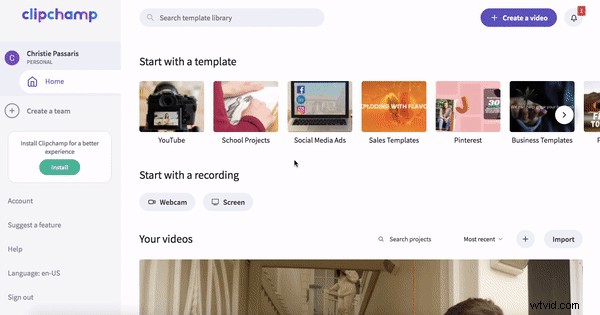
Passaggio 3. Carica i contenuti video da ruotare
Per caricare le riprese video, fai clic sul pulsante + bianco sulla barra laterale sinistra. Seleziona i video clip che desideri ruotare. Il tuo filmato verrà visualizzato in I miei media scheda. In alternativa puoi trascinare e rilasciare i tuoi file video nella libreria. Per aggiungere il tuo video alla timeline, trascina e rilascia il video clip dalla libreria alla timeline.
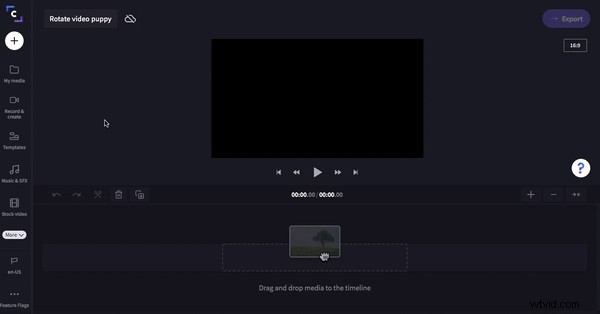
Passaggio 4. Ruota i video clip
Clicca sul tuo video sulla timeline. Il tuo video verrà evidenziato con un bordo verde. Fare clic sulla scheda Trasforma per aprire le opzioni di rotazione. In Ruota fare clic sulle frecce per ruotare la clip. Sotto Capovolgi puoi anche capovolgere la clip se lo desideri.
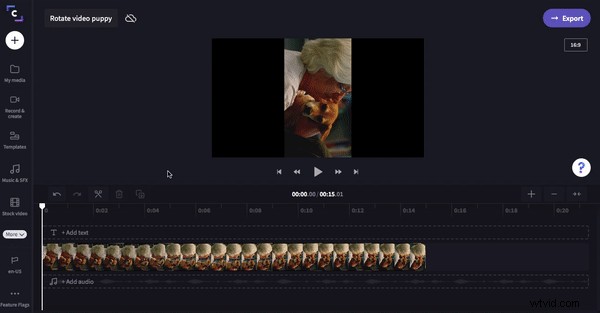
Passaggio 5. Salva ed esporta video
È tutto! Fai clic sul viola → Esporta pulsante nell'angolo in alto a destra dell'editor. Scegli la risoluzione e la compressione di salvataggio. Ai fini di questo video, fai clic su Risoluzione 720p e compressione per una velocità di caricamento elevata. Fai clic su Continua quando sei pronto per salvare.
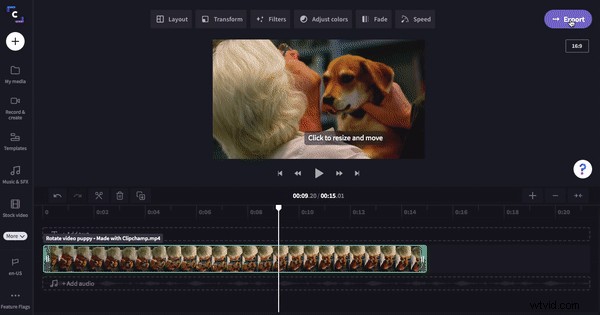
È così facile!
In 5 semplici passaggi ora puoi ruotare con successo qualsiasi video in pochi minuti. Non dovrai mai più piegarti il collo! Vuoi saperne di più sulla rotazione dei video e sulle diverse proporzioni? Dai un'occhiata al nostro blog sulle proporzioni per ulteriori suggerimenti e trucchi. Buon montaggio.
Questo blog è stato originariamente pubblicato il 08/08/2018 ed è stato aggiornato il 05/07/2021.
